在Cont OS7下搭建apache,mysql,php(LAMP)筆記記錄
記筆記,記筆記
使用系統自帶yum庫下載安裝(全程最好使用root賬戶)
安裝虛擬機器,再載入Cont OS7 的映象檔案,Xshell6《好吧,很皮,拿起虛擬機器一頓操作的》
1.安裝apache
首先安裝apache
1 yum -y install httpd
啟動apache服務
systemctl start httpd.service
設定apache開機啟動
systemctl enable httpd.service
驗證apache是否安裝成功 在物理機的瀏覽器輸入虛擬機器的ip地址,Cont OS7這裡查詢ip的指令為ip addr(以前使用的red hat是ipconfig)
如果還需要外網訪問的話 需要把防火牆關閉掉,以前的事iptables,現在是Firewall-cmd 指令如下:
firewall-cmd --permanent --zone=public --add-service=http
firewall-cmd --permanent --zone=public --add-service=https
firewall-cmd --reload
使用物理機開啟瀏覽器輸入Cont OS7的ip,出現testing123表示伺服器這邊沒什麼大問題了
2.安裝PHP
先安裝php
yum -y install php
寫一個測試
vi /var/www/html/test.php -> 按 i 進入編輯模式,會顯示INSERT -> <?php echo 'Hello,World!'; phpinfo(); ?> -> 按esc退出編輯模式進入命令模式 -> :wq表示儲存並推出
重啟apache服務
systemctl restart httpd
回到物理機瀏覽器 在原來的ip後面加/test.php
如果你的情況和下面一樣也就表示沒有什麼問題了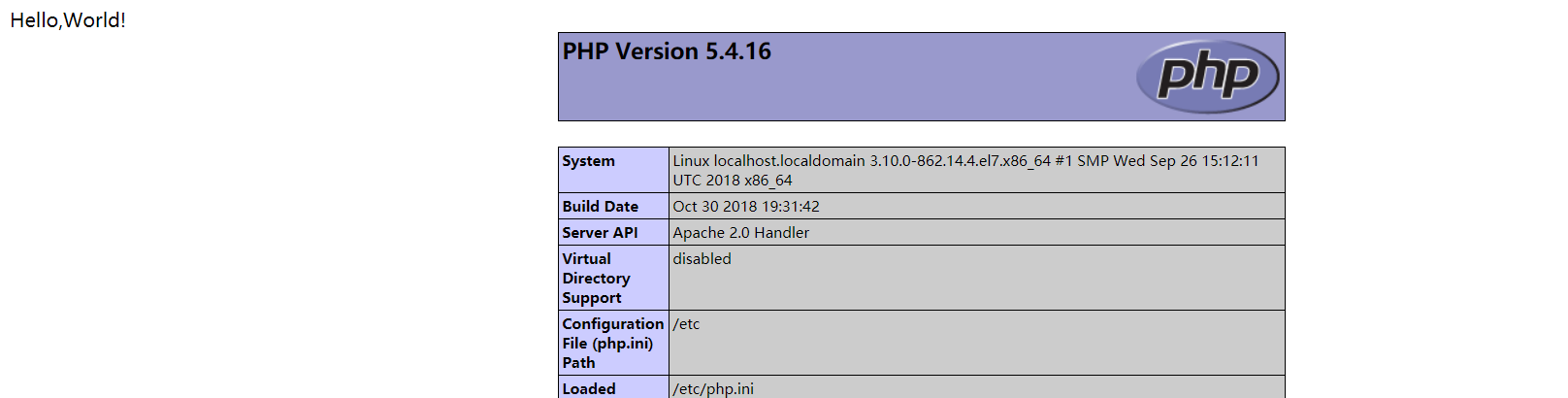
3.安裝MySQL,這裡的MySQL是MariaDB,其實都一樣
安裝MySQL 記得安裝全,不然跑不起來怎麼浪
yum install mariadb*
開啟sql服務
systemctl start mariadb.service
開機自啟sql服務
systemctl enable mariadb.service
最開始root賬戶沒有密碼登入只需要mysql -u root就能登入,給sql的密碼
mysql_secure_installation
下面是一堆英文說明,按照常規操作一頓yes+enter,中途加入你想要設定密碼,最好可以測試一下,密碼和linux一樣不會明文回顯
mysql -u root -p
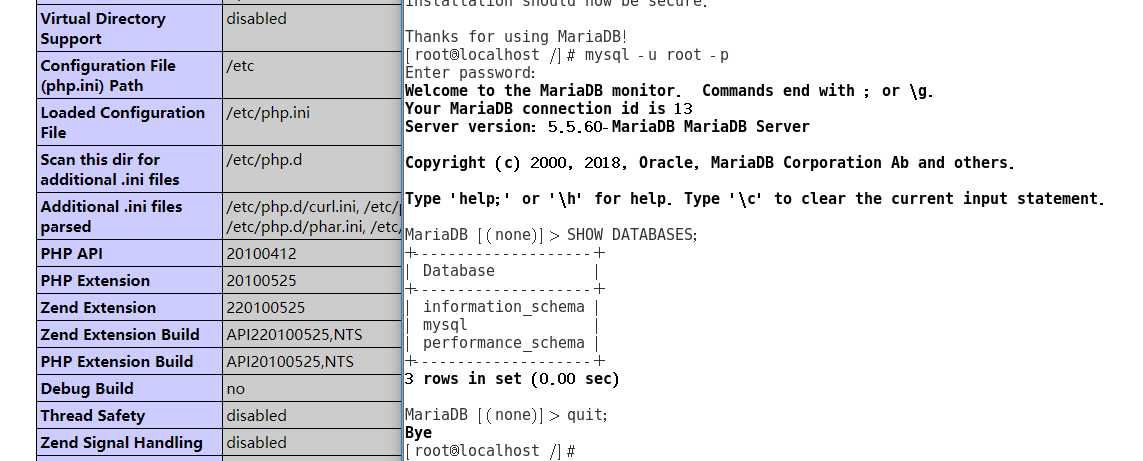
4.關聯php和mysql
檢視php的擴充套件模組
yum search php

安裝php關聯MySQL的模組
yum -y install php-mysql
5.新增php的常用模組
yum -y install php-gd php-ldap php-odbc php-pear php-xml php-xmlrpc php-mbstring php-snmp php-soap curl curl-devel
再次重新啟動apache服務
systemctl restart httpd
再用物理機的瀏覽器訪問伺服器ip/test.php,就會php資訊裡面回加載出剛剛新增的功能模組
6.放入測試程式
開啟xshell(這款軟體官網針對學生和家庭是免費的,不要像我一樣下載一堆病毒)
連線上Cont OS7的ip再輸入使用者名稱密碼
可以安裝一個yum提供的rz工具傳輸檔案
yum provides */rz
在xshell中找到伺服器的專案路徑
cd /var/www/html
直接輸入直接輸入rz,彈出檔案選項框,直接找到想要傳輸的檔案然後解壓就行了,在訪問的時候路徑改成檔名或者資料夾名
如果嫌麻煩,每次傳檔案都要傳到那個資料夾,可以自己建立個資料夾,然後更改apache的httpd.cof檔案裡面的目標資料夾路徑到想要的檔案路徑,也可以更該這個伺服器的埠號,預設的為80,還有預設的首頁,改錯了可能服務就起不來了
參考 Install Apache, PHP And MySQL On CentOS 7 (LAMP)
https://www.cnblogs.com/apro-abra/p/4862285.html
over
